使用 Apple Qadministrator 创建群集
一旦您配置了被管理的服务节点或群集控制器,在 Apple Qadministrator 中就可以看见它们,您可以使用该程序来创建和修改 Apple Qmaster 群集。
使用 Apple Qadministrator 创建被管理的群集有两个基本步骤。首先,创建一个新群集,并选取群集控制器。然后将服务节点添加到该群集。
第 1 阶段:创建新群集
使用 Apple Qadministrator 按照以下步骤来创建群集。有关更多信息,请参阅:《Apple Qadministrator 使用手册》。
在 Compressor 中,选取“Apple Qmaster”>“管理群集”来打开 Apple Qadministrator,然后执行以下操作:
点按添加按钮 (+)。
选定“未命名群集”,然后对其重新命名。
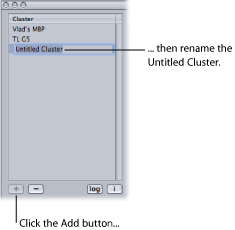
在“控制器”弹出式菜单中,从网络上可用的那些群集控制器中选取一个。
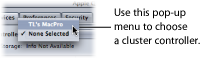
备注: 如果在“Apple Qmaster 共享”窗口中为群集控制器创建了密码,则会显示密码鉴定对话框。
(可选)创建群集密码,方法是点按“安全性”标签,然后选择和输入需要的密码。
- 管理员密码: 如果您创建此密码,管理员需要知道此密码才能在 Share Monitor 中修改此群集和查看此群集的批处理。
- 用户密码: 如果您创建此密码,用户需要知道此密码才能在 Share Monitor 中将批处理提交给此群集和查看这些批处理。
第 2 阶段:分配服务节点
使用下列步骤将服务节点分配给群集。
如果没有显示“Qmaster 服务浏览器”,请点按显示三角形进行查看。
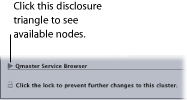
从窗口底部的“Qmaster 服务浏览器”列表中将服务节点拖到群集的服务节点列表中,以将服务节点添加到新的群集。
如果在电脑名称旁边有一个闭锁图标,请点按锁,然后输入在 Compressor 的“Apple Qmaster 共享”窗口中分配给它的密码。否则,您不能将该服务节点拖到群集中。
已分配给其他群集的服务节点不会显示。
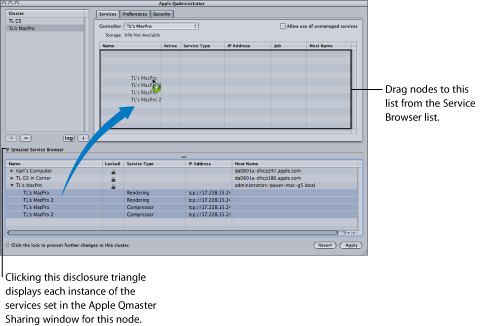
备注: 您在“名称”栏的最上层看到的电脑名称取决于您的配置,可能会显示为以下三种格式之一:电脑名称(例如 Lemur node)、Apple 网络名称(例如 Lemur-node.local)或者电脑的网络地址(例如 02030b-dhcp45.company.com)。
完成添加服务节点后,点按“应用”。
您的群集现在已可以处理批处理作业。
备注: 尽管 Apple Qadministrator 当前可让您创建包含未被管理服务的群集,但是有效群集至少应该有一项被管理的服务,才能在 Apple Qmaster、Compressor 和 Share Monitor 中查看该群集。